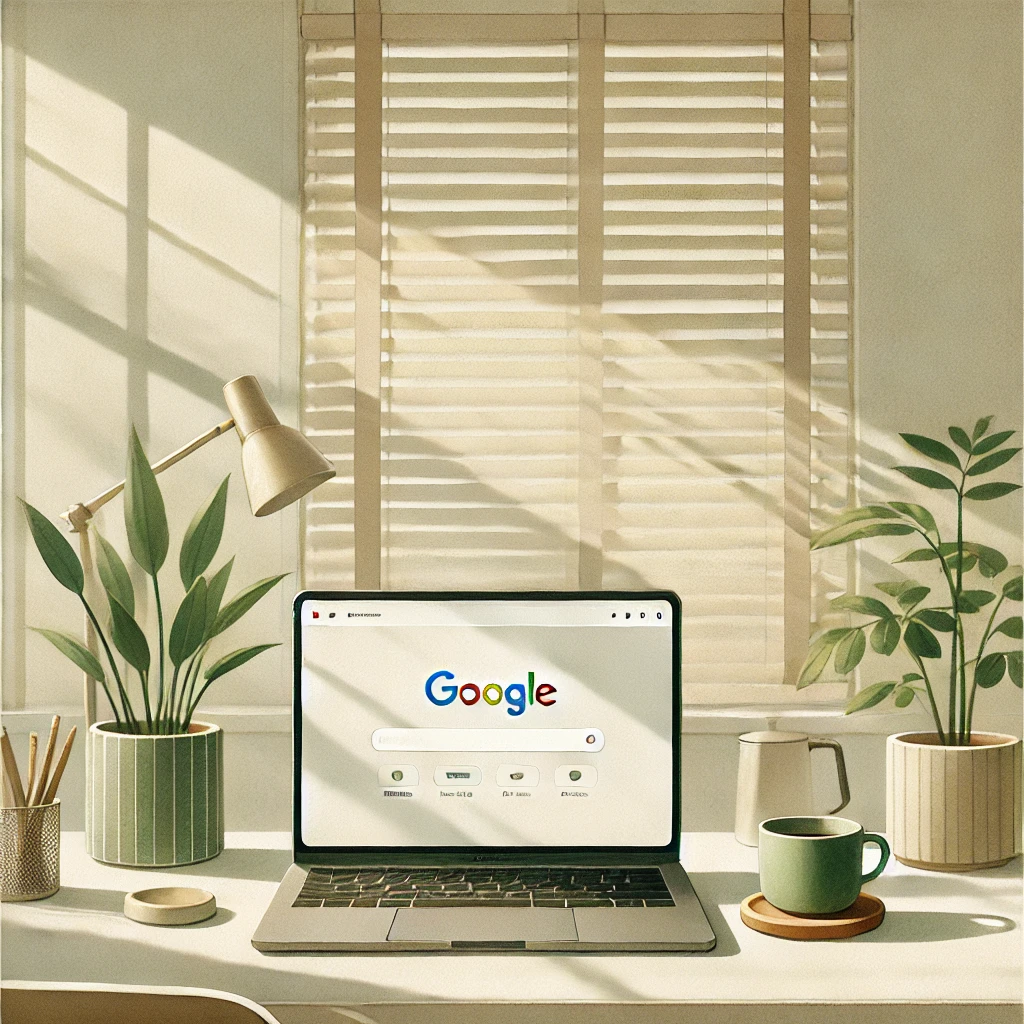【レポート】初めてのCanva講座!画面共有から吹き出し作成まで和気あいあい♪ 2024年12月7日6時
こんにちは!IT初心者レポーターのカキコです。今日は、みんなのAI実践塾で開催された「土曜日のCanva講座」に参加してきました!
緊張の講座スタート!
朝9時、ZOOMに入室すると、すでに数名の先輩受講生の方々が和やかに談笑していました。講師のザブさんが「おはようございます!」と明るく迎えてくれて、緊張がほぐれていきます。
私と同じ初参加のキョンさんと一緒に、まずはFacebookやZOOMの設定を確認。「初めての方はここが最初のハードルなんです」とザブさんが笑顔で教えてくれました。
みんなで自己紹介タイム
和やかな雰囲気の中、参加者それぞれが自己紹介を。印象的だったのは、昨日の晩ご飯の話題で盛り上がったこと!
「昨日は焼き肉丼を食べました」
「私はおうどん屋さんで焼きうどん定食を」
「シャトーブリアンをいただきました」
食べ物の話で会話が弾み、自然と距離が縮まっていきました。
驚きの展開!経験者の方がサポート先生に
講座が進む中で、印象的な出来事がありました。コウミさんという参加者の方が、初心者の私たちをサポートしてくださることに!
「コウミ先生、来週から講師になりますね!」とザブさんが冗談めかして言うほど、丁寧で分かりやすい説明に、参加者から感嘆の声が上がりました。
画面共有の壁に直面!
最初の課題は画面共有でした。2つのモニターを使う方法で、私は完全に迷子に…。そんな時、先輩参加者のユウコさんが同じ悩みを共有してくれました。
ユウコさん:「カーソルが行かないんです…」
ザブさん:「Windowsボタンと矢印キーを押してみてください」
ユウコさん:「あ!動きました!」
実際に困っている人の質問とその解決過程を見られたのは、とても勉強になりました。
吹き出し作成に挑戦!
講座後半では、吹き出しの作成方法を学びました。これが意外と奥深い!
アラさんの「四角い枠を横に伸ばしたいんですが…」という質問から、図形機能の使い方を詳しく教えてもらいました。
- 素材から図形を選択
- 横幅を自由に調整
- 色や枠線を設定
- 影をつけて立体感を出す
単純な図形を組み合わせることで、思い通りのデザインができることを知り、目から鱗でした!
ブレイクアウトルームで個別サポート
経験レベルに応じて少人数のグループに分かれての学習時間も。私のグループでは、コウミ先生が「ここわからないですか?」と細かいところまでチェックしてくださいました。
最後に感想共有
講座終了前の感想共有では、みんなの成長を実感できました。印象的だったのは、4回目参加のミュージカルさんの言葉。
「最初は全然わからなかったけど、今日は広告デザインが作れました」
その成果物を見せていただいたときは、参加者全員から「すごい!」という歓声が!
レポーターの感想
正直、講座開始時は「私についていけるかな…」とドキドキでしたが、終わってみると「また参加したい!」という気持ちでいっぱいです。
特に印象的だったのは:
- 参加者同士で教え合う雰囲気
- 質問しやすい環境
- 具体的な実践方法が学べる
- 経験者の方々の優しいサポート
次回はもっと積極的に質問して、キャンバの機能を使いこなせるようになりたいと思います!
次回参加を検討している方へ
講座の最後に、新しい参加者のキョンさんが質問されていました。
キョンさん:「これって毎日色々な講座があるんですか?」
ザブさん:「はい、Facebookメッセンジャーグループで案内しています。Googleチャットでも案内を始める予定です」
IT初心者の私でも楽しく参加できました。興味のある方は、ぜひ一度参加してみてください!
次回の講座が今から楽しみです♪ レポーターのカキコでした!
みんなのAI実践塾 #キャンバ講座 #デザイン初心者
動画アーカイブ
動画はこちらからご覧いただけます